如何使用Python-Plotly制作基本散点图?
有时候,任务是分析数据集并使用图表或图形来进行数据可视化。Plotly是一个好用的开源图形库,可以与Python一起使用,可以快速轻松地制作各种绘图和图表。本文使用两个不同的例子,使用Python代码和这个叫做Plotly的Python库来制作散点图。在第一个例子中,使用计算机系统中安装的Python来运行为制作散点图编写的Python程序。在另一个例子中,将展示如何使用Google Colab的方法,即使计算机上没有安装Python,也可以使用Python和Plotly,并制作散点图。在这两个例子中,使用了Kaggle的开源数据集进行数据分析和可视化。
使用的IRIS.csv文件
sepal_length,sepal_width,petal_length,petal_width,species
5.1,3.5,1.4,0.2,Iris-setosa
4.9,3,1.4,0.2,Iris-setosa
4.7,3.2,1.3,0.2,Iris-setosa
4.6,3.1,1.5,0.2,Iris-setosa
5,3.6,1.4,0.2,Iris-setosa
5.4,3.9,1.7,0.4,Iris-setosa
4.6,3.4,1.4,0.3,Iris-setosa
5,3.4,1.5,0.2,Iris-setosa
4.4,2.9,1.4,0.2,Iris-setosa
…….., ….., ……, ……., ……..这个CSV文件包含五列,分别命名为sepal_length、sepal_width、petal_length、petal_width和species。其中,我们将在例子1中使用sepal_width和petal_width进行散点图,而在例子2中,我们将使用sepal_length和petal_length进行散点图。
示例1:使用Python和Plotly制作散点图
设计步骤和编码
-
步骤1 – 首先导入pandas和plotly。Plotly是Python的开源图形库,用于制作散点图。
-
步骤2 – 读取IRIS.csv文件,因为数据集将用于制作散点图。
-
步骤3 – 创建一个名为dff的数据框并显示此数据框的列和内容。
-
步骤4 – 使用scatter()函数制作散点图,并指定sepal_width为x轴,petal_width为y轴。
-
步骤5 – 设置标记的样式,如大小和颜色。
-
步骤6 – 编写一个函数以显示散点图。使用cmd窗口运行程序。图表将在浏览器的新选项卡中打开。
示例2:在Google Colab上使用Python和Plotly制作散点图
设计步骤和编码
-
步骤1 – 使用Google帐号登录。进入Google Colab。打开一个新的Colab笔记本,并在其中编写Python代码。
-
步骤2 – 上传从 Kaggle 下载并保存的 IRIS.csv 文件,使用例子1中给出的链接,因为数据集将用于制作散点图。
-
步骤3 – 现在导入pandas和plotly。Plotly是Python的开源图形库,用于制作散点图。
-
步骤4 – 创建一个名为dff的数据框并显示此数据框的列和内容。
-
步骤5 – 使用scatter()函数制作散点图,并指定petal_length为x轴,sepal_length为y轴。
-
步骤6 – 编写一个函数以显示散点图。通过单击给定代码单元格上的播放按钮运行程序。结果将在colab笔记本中显示。
示例1:使用Python和Plotly制作散点图
保存用于数据分析的数据文件/ CSV文件
要制作散点图,我们将使用Kaggle上可用的数据。登录Kaggle并从此链接下载CSV文件
创建一个名为Scatter.py的文件。在该文件中写入以下代码
#导入所需库
import pandas as pd
#需要此库来制作散点图
import plotly.express as pxx
#读取CSV文件并制作数据框
dff = pd.read_csv("IRIS.csv")
#print the columns and data
#打印列和数据
print(dff.head())
#制作散点图
figg = pxx.scatter(dff, x="sepal_width", y="petal_width")
#设置散点图的属性
figg.update_traces(marker=dict(size=12, line=dict(width=2, color="red")), selector=dict(mode='markers'))
#显示图表
figg.show()在命令窗口运行Python文件
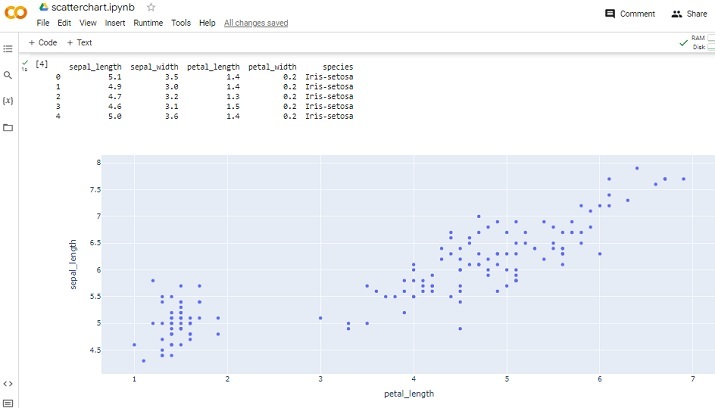
查看结果 – 示例1
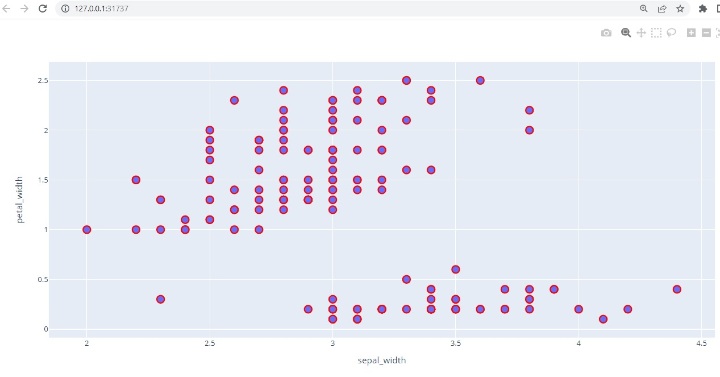
示例1:使用Google Colab在Python上制作散点图
上传数据,CSV文件
#上传csv文件
from google.colab import dfiles
data_to_load = dfiles.upload() 导入库并读取CSV文件
import pandas as pdd
import plotly.express as pxx
dff = pdd.read_csv("IRIS.csv")打印结果并显示散点图
print(dff.head())
figg = pxx.scatter(dff, x="petal_length", y="sepal_length")
figg.show() 查看结果
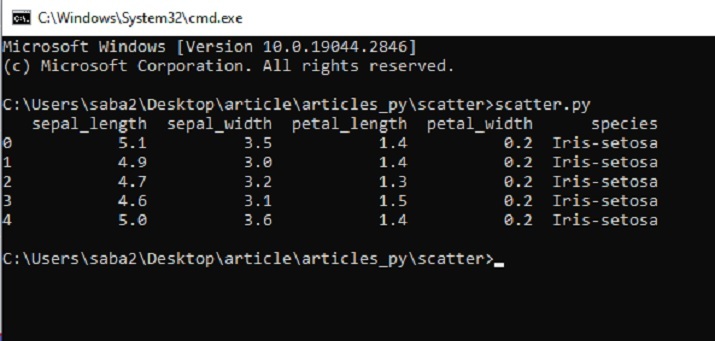
在这篇有关Python和Plotly的文章中,给出了两个不同示例来展示如何使用名为Plotly的Python库制作散点图。首先,介绍使用从Kaggle下载的数据集进行分析的方法。然后编写Python程序,使用Plotly的函数制作散点图。在第二个示例中,使用Google Colab编写Python程序,并使用相同的库和数据集制作散点图。
 极客教程
极客教程